Thay vì phải mở ứng dụng Word, rồi sao đó là đến tập tin thì bạn có thể tự động mở ngay đến các tài liệu phiên cuối cùng mà mình đang làm việc một cách nhanh chóng hơn chi với 1 lần nhấn chuột duy nhất.
Nếu bạn đang làm việc trên một tài liệu dài trong Word, thì chắc hẳn bạn phải mở nó thường xuyên cho đến khi hoàn thành. Thay vì phải mở ứng dụng Word, rồi sau đó là đến tập tin thì bạn có thể tự động mở ngay đến các tài liệu phiên cuối cùng mà mình đang làm việc một cách nhanh chóng hơn chi với 1 lần nhấn chuột duy nhất.
Để làm điều này, bạn chỉ cần tạo 1 shortcut đặc biệt có chức năng mở nhanh đến tài liệu mà bạn đang làm việc trước đó trên màn hình Desktop mà thôi. Bài viết này sẽ hướng dẫn bạn đọc thực hiện trên Word 2013 được cài trên Windows 8.
Trước tiên, bạn tìm đến thư mục cài đặt của Office 2013 trên Windows 8 từ đường dẫn:
“C:\Program Files (x86)\Microsoft Office\Office15\WINWORD.EXE”
Ghi chú: "Program Files (x86)" ở đây là vì bạn đang cài đặt phiên bản Office 2013 hệ 32 bit trên phiên bản hệ điều hành Windows 8 hệ 64 bit. Nếu không thì sẽ là "Program Files"
Nhấn phải chuột vào tập tin "WINWORD.EXE" và nhấn chọn "Send to > Desktop"
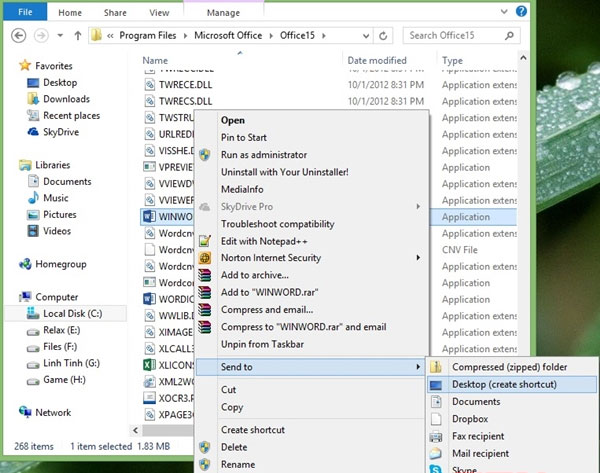
Nhấn phải chuột vào shortcut của tập tin WINWORD.EXE mà bạn đã tạo ở trên tại Desktop và chọn "Properties"
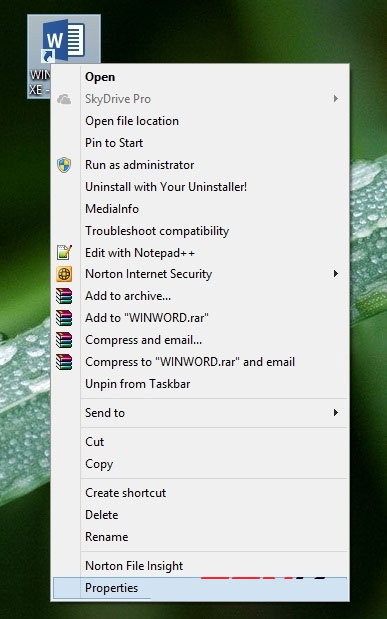
Cửa sổ "Properties" sẽ hiện lên. Bạn tìm dòng "Target" và thêm lệnh "/mfile1" như hình dưới và nhấn "OK" để lưu lại.
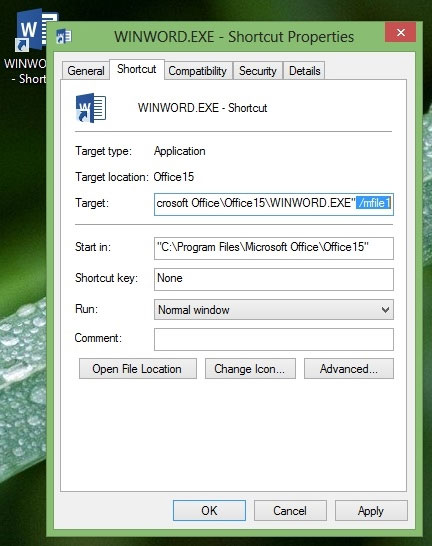
Bây giờ thì bạn hãy đổi tên tập tin shortcut này lại theo ý thích
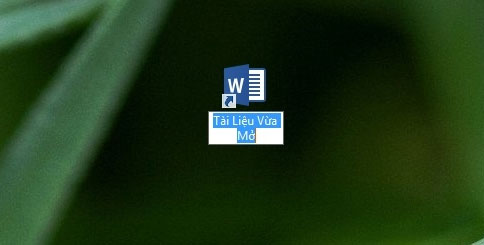
Thế là xong, chúc bạn thành công!
 Công nghệ
Công nghệ  AI
AI  Windows
Windows  iPhone
iPhone  Android
Android  Học IT
Học IT  Download
Download  Tiện ích
Tiện ích  Khoa học
Khoa học  Game
Game  Làng CN
Làng CN  Ứng dụng
Ứng dụng 















 Linux
Linux  Đồng hồ thông minh
Đồng hồ thông minh  macOS
macOS  Chụp ảnh - Quay phim
Chụp ảnh - Quay phim  Thủ thuật SEO
Thủ thuật SEO  Phần cứng
Phần cứng  Kiến thức cơ bản
Kiến thức cơ bản  Lập trình
Lập trình  Dịch vụ công trực tuyến
Dịch vụ công trực tuyến  Dịch vụ nhà mạng
Dịch vụ nhà mạng  Quiz công nghệ
Quiz công nghệ  Microsoft Word 2016
Microsoft Word 2016  Microsoft Word 2013
Microsoft Word 2013  Microsoft Word 2007
Microsoft Word 2007  Microsoft Excel 2019
Microsoft Excel 2019  Microsoft Excel 2016
Microsoft Excel 2016  Microsoft PowerPoint 2019
Microsoft PowerPoint 2019  Google Sheets
Google Sheets  Học Photoshop
Học Photoshop  Lập trình Scratch
Lập trình Scratch  Bootstrap
Bootstrap  Năng suất
Năng suất  Game - Trò chơi
Game - Trò chơi  Hệ thống
Hệ thống  Thiết kế & Đồ họa
Thiết kế & Đồ họa  Internet
Internet  Bảo mật, Antivirus
Bảo mật, Antivirus  Doanh nghiệp
Doanh nghiệp  Ảnh & Video
Ảnh & Video  Giải trí & Âm nhạc
Giải trí & Âm nhạc  Mạng xã hội
Mạng xã hội  Lập trình
Lập trình  Giáo dục - Học tập
Giáo dục - Học tập  Lối sống
Lối sống  Tài chính & Mua sắm
Tài chính & Mua sắm  AI Trí tuệ nhân tạo
AI Trí tuệ nhân tạo  ChatGPT
ChatGPT  Gemini
Gemini  Điện máy
Điện máy  Tivi
Tivi  Tủ lạnh
Tủ lạnh  Điều hòa
Điều hòa  Máy giặt
Máy giặt  Cuộc sống
Cuộc sống  TOP
TOP  Kỹ năng
Kỹ năng  Món ngon mỗi ngày
Món ngon mỗi ngày  Nuôi dạy con
Nuôi dạy con  Mẹo vặt
Mẹo vặt  Phim ảnh, Truyện
Phim ảnh, Truyện  Làm đẹp
Làm đẹp  DIY - Handmade
DIY - Handmade  Du lịch
Du lịch  Quà tặng
Quà tặng  Giải trí
Giải trí  Là gì?
Là gì?  Nhà đẹp
Nhà đẹp  Giáng sinh - Noel
Giáng sinh - Noel  Hướng dẫn
Hướng dẫn  Ô tô, Xe máy
Ô tô, Xe máy  Tấn công mạng
Tấn công mạng  Chuyện công nghệ
Chuyện công nghệ  Công nghệ mới
Công nghệ mới  Trí tuệ Thiên tài
Trí tuệ Thiên tài